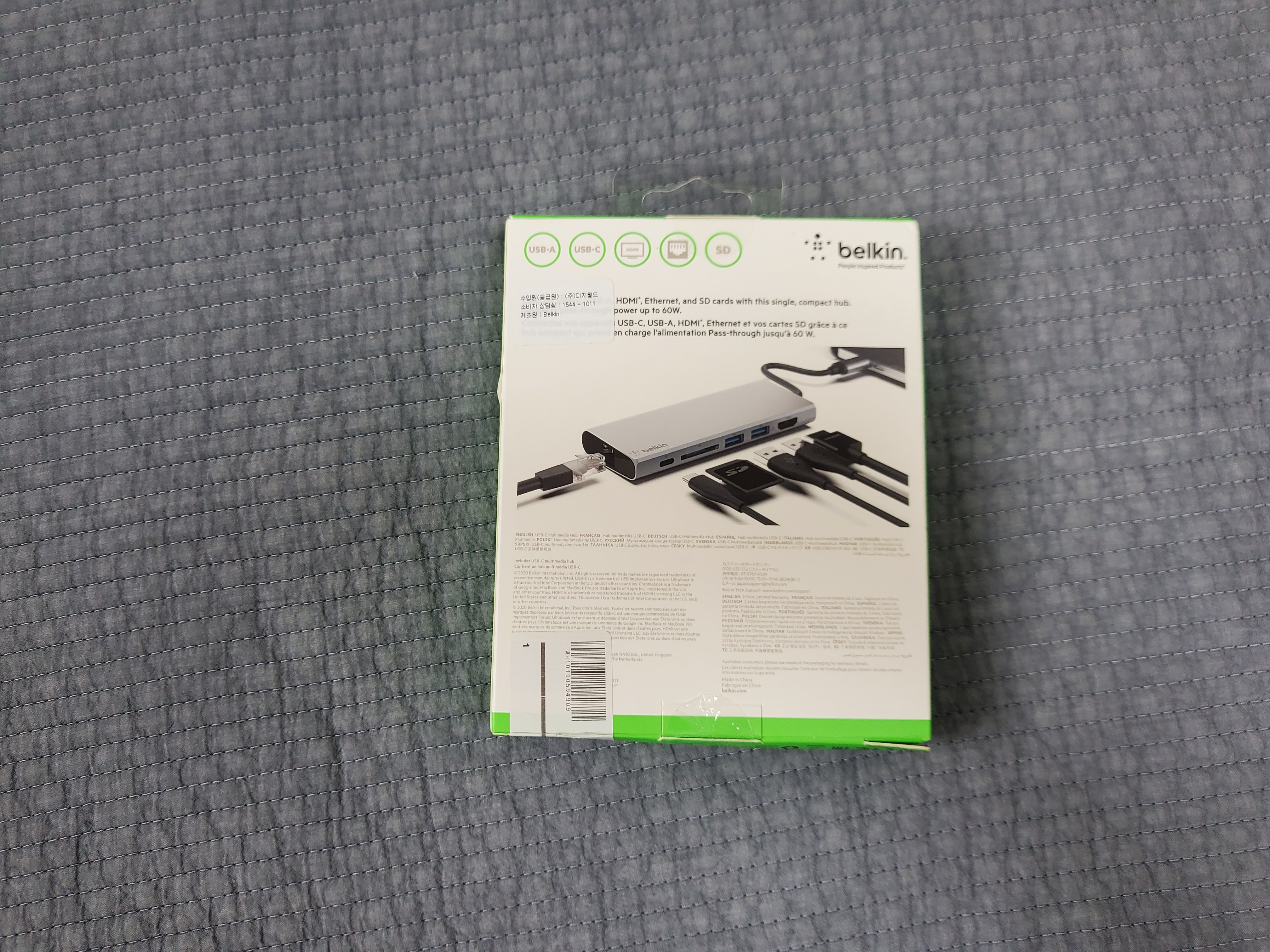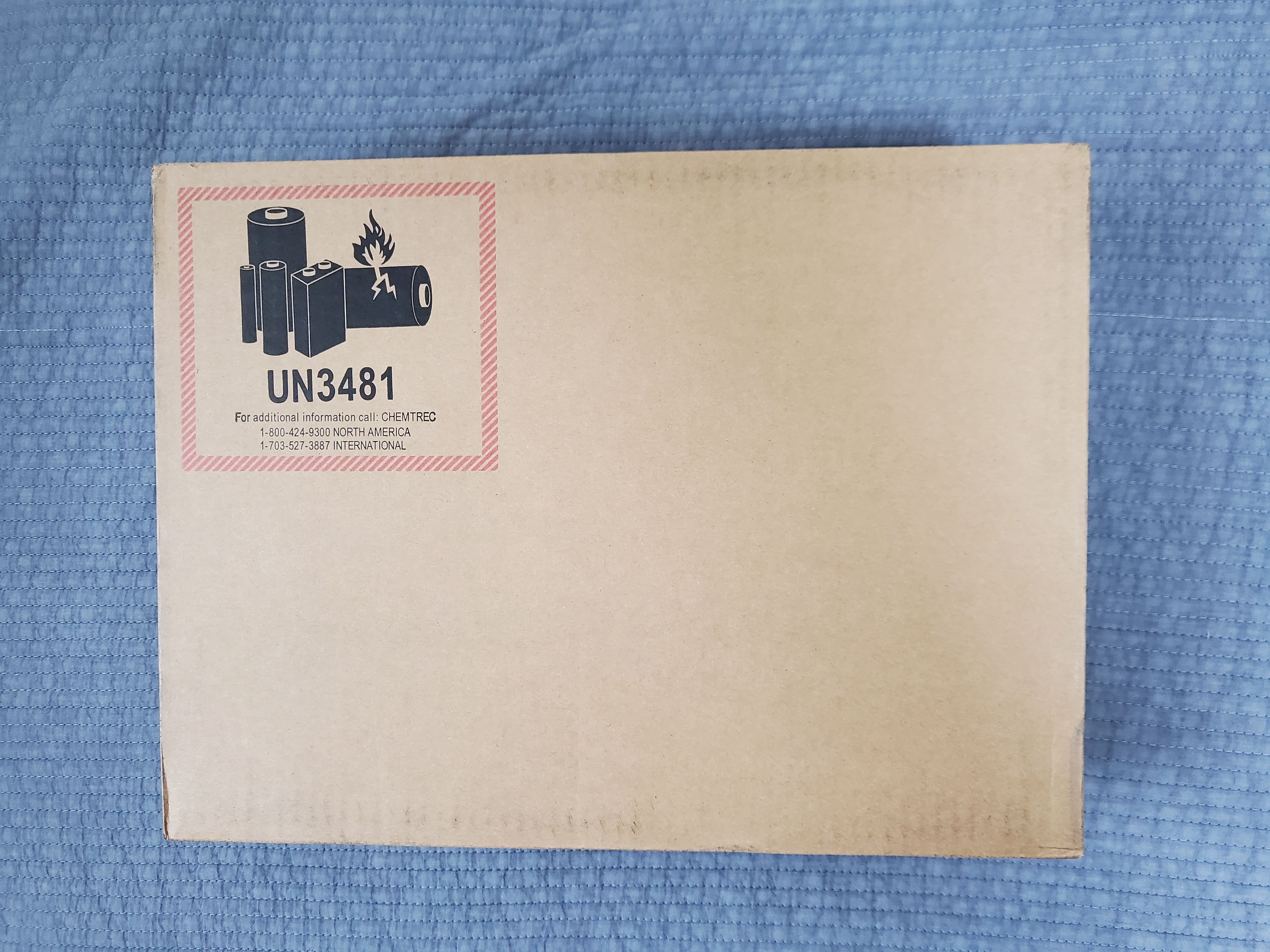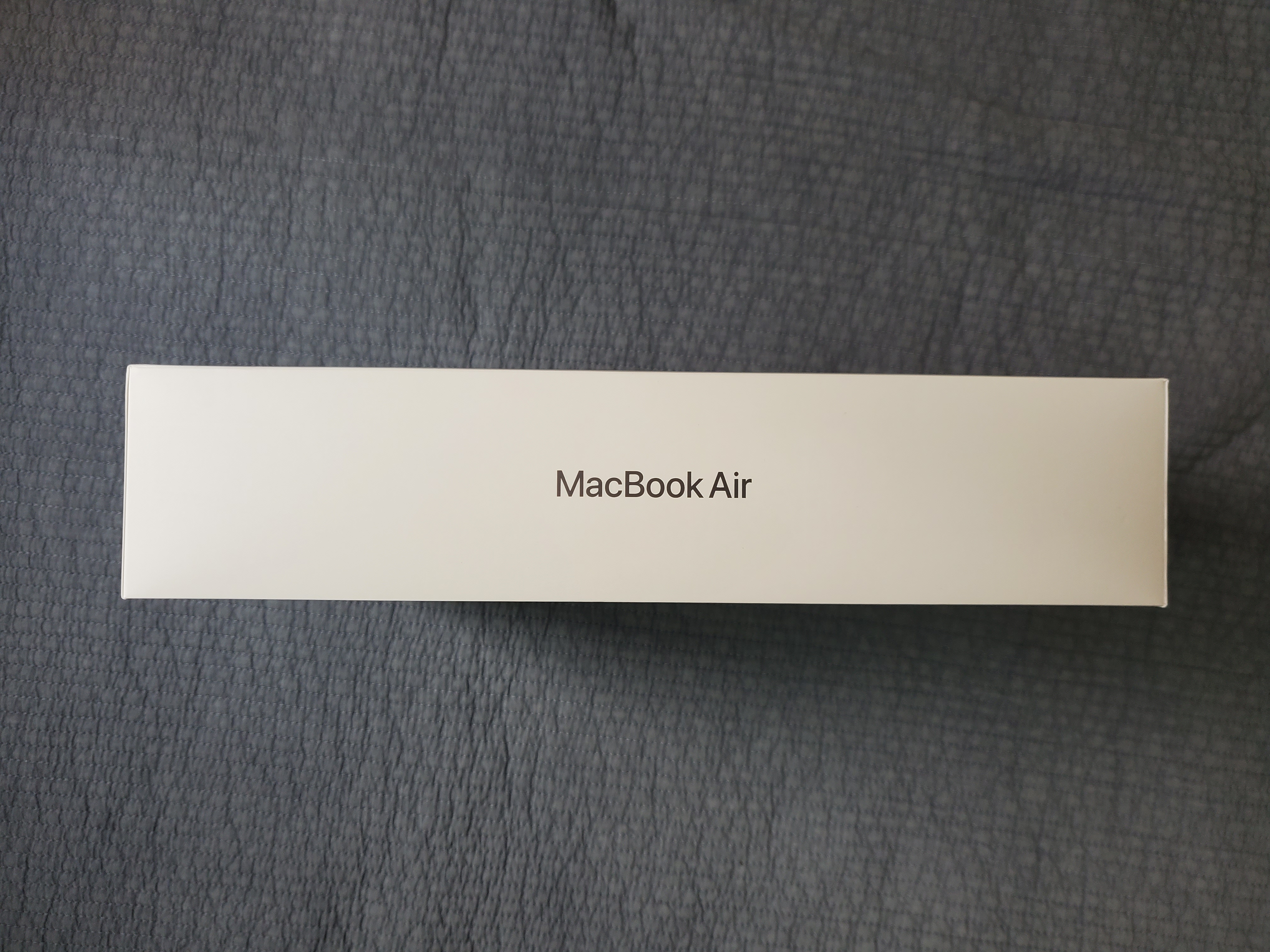오늘은 맥북을 담기 위한 파우치를 소개하려 한다.

이미 맥북을 위한 파우치가 있었지만, 14인치대로 사서 파우치가 너무 울게됐다. 그래서 새로운 파우치를 살까말까 고민하던 중, 와디즈에 정말 저렴하게 좋아보이는 파우치가 올라와서 바로 구매했다!!
태블릿까지 수납 가능한 파우치를 고르게 된 이유는 매번 태블릿과 맥북을 따로 가방에 챙기는게 은근 짐이었고, 귀찮았기 때문이다.
추가적으로 내부에 수납공간까지 존재하여 항상 잉여로웠던 보조배터리, 그리고 SSD도 여유롭게 챙길 수 있어서 좋아보였기 때문이다.




<정면, 후면, 내부, 실제 수납 순서>
내가 사진고자라서,, 일단 뭐,, 그렇구나~! 생각해주길 바란다..
우선 정면을 보면 아래쪽에 깔끔하게 제조사인 <플레이리안>의 마크가 들어가있고, 후면에는 이름표 같은걸 넣을 수 있는 공간이 존재한다.
내부를 보면, 전면에 태블릿과 같은 작은 기기를 수납할 공간과, 후면에 노트북과 같은 큰 기기를 수납할 수 있는 공간이 존재한다.
그리고 노트북과 같은 메인 기기를 수납하는 공간 앞에 보면 메쉬 형태로 주머니가 있는데, 이 공간이 두 곳으로 나뉘어 있어 한쪽에는 보조배터리, 외장하드 같은 큰 것을 넣고, 반대쪽에는 마우스 같은 작은 기기를 수납할 수 있게 되어있다.
해당 제품을 고르게 된 가장 큰 이유는, 생각보다 예뻐서 그리고 실제 사용해본 것 같은 느낌이 들 정도로 사용성이 좋아보였기 때문이다.


위 사진 보면 꽤 괜찮아보인다.. 단순히 '파우치'가 아니라 '에코백'을 대용하여 쓸 수도 있다!!
아직 실제로 들고 나가본 적은 없지만, 오랜만에 마음에 드는 소비를 한 것 같다.
'기타 > IT제품' 카테고리의 다른 글
| [애플] 아이폰 13 Pro 사전예약 픽업 후기 / 아이폰 13 초기 불량 테스트 (0) | 2021.10.09 |
|---|---|
| [맥세이프 충전기] 오주주 3 in 1 맥세이프 충전기 후기 / 아이폰 에어팟 애플워치 한번에 (0) | 2021.10.08 |
| [키크론 K8] 무선 기계식 키보드 K8 적축 리뷰 및 타건 (0) | 2021.09.15 |
| [외장 SSD] 삼성 포터블 SSD T5 개봉기 및 후기 (0) | 2021.07.21 |
| [MacBook Air 팁] 맥북 에어 클램쉘 모드 충전 없이 쓰는 법 / 맥북 클램쉘 모드 팁 (0) | 2021.07.15 |